দ্রুত নেভিগেশন:
-
বিভাগ 1. কিভাবে OnePlus থেকে iPhone-এ Move to iOS এর মাধ্যমে ডেটা স্থানান্তর করবেন?
-
বিভাগ 2. কিভাবে OnePlus থেকে iPhone এ ফটো এবং ভিডিও স্থানান্তর করবেন?
-
বিভাগ 3. ওয়ানপ্লাস থেকে আইফোনে পরিচিতিগুলি কীভাবে স্থানান্তর করবেন?
কীভাবে OnePlus 6t থেকে iPhone 12 এ ডেটা স্থানান্তর করবেন?
আমি অ্যান্ড্রয়েড থেকে আইওএসে স্যুইচ করেছি তবে আমি আমার পুরানো ফোনে ডেটা রাখতে চাই। যেহেতু এটি প্রথমবারের মতো আমি একটি iOS ডিভাইস পাই। যে কেউ আমাকে বলতে পারে কিভাবে আমার iPhone 12 এ ডেটা স্থানান্তর করতে হয়?
- অ্যাপল সম্প্রদায় থেকে প্রশ্ন
Apple-এর একেবারে নতুন iPhone 12 সিরিজ প্রকাশিত হয়েছে এবং OnePlus ব্যবহারকারীরা Android থেকে iOS-এ স্যুইচ করে এর বৈশিষ্ট্যগুলি উপভোগ করতে পারে৷
iOS চেষ্টা করার মতো কিন্তু আপনার পুরানো OnePlus-এ এখনও ফটো এবং পরিচিতিগুলির মতো গুরুত্বপূর্ণ ডেটা স্থানান্তর করা দরকার৷
আপনি হয়ত অ্যান্ড্রয়েড ফোনের মধ্যে ডেটা মাইগ্রেশন করেছেন। প্রক্রিয়া সহজ. রপ্তানি এবং আমদানি। আরও কী, OnePlus Switch আপনাকে সহজেই সমস্ত অ্যাপ ডেটা কপি করতে সাহায্য করে৷
৷আপনি যদি Android থেকে iOS-এ ডেটা স্থানান্তর করেন তবে সম্পূর্ণ স্থানান্তর সম্ভব নাও হতে পারে কারণ বিভিন্ন সিস্টেমে অ্যাপগুলি সম্পূর্ণরূপে স্থানান্তর করা যায় না তবে আপনি ফটো এবং পরিচিতির মতো গুরুত্বপূর্ণ ডেটা স্থানান্তর করতে পারেন। হোয়াটসঅ্যাপ চ্যাটের ইতিহাস আমদানি করতে, আপনি Android থেকে iPhone 12 এ WhatsApp বার্তাগুলি কীভাবে স্থানান্তর করবেন?
পরবর্তী বিভাগগুলিতে, আপনি OnePlus থেকে আপনার iPhone এ ডেটা স্থানান্তর করার জন্য খুব দরকারী উপায়গুলি পাবেন৷
৷ 
বিভাগ 1. কিভাবে OnePlus থেকে iPhone-এ Move to iOS দিয়ে ডেটা স্থানান্তর করবেন?
OnePlus-এর অ্যাপ OnePlus Switch-এর মতো, Apple ব্যবহারকারীদের Android থেকে iOS-এ স্থানান্তরিত করতে সাহায্য করার জন্য Move to iOS অ্যাপ দেয়।
আপনি যখন OnePlus Switch ব্যবহার করেন, তখন আপনি উভয় ডিভাইসে অ্যাপ ইনস্টল করে ডেটা স্থানান্তর করেন কিন্তু এই সময়, আপনাকে OnePlus-এ iOS-এ সরান ইনস্টল করতে হবে এবং আপনার নতুন iPhone ব্যবহার শুরু করার আগেই মাইগ্রেশন প্রক্রিয়া শেষ হয়ে যাবে।
এটি পরিচিতি, বার্তার ইতিহাস, ক্যামেরা ফটো এবং ভিডিও, ওয়েব বুকমার্ক, মেল অ্যাকাউন্ট, ক্যালেন্ডার, বিনামূল্যের অ্যাপ ইত্যাদি স্থানান্তর করতে সহায়তা করে৷
আপনি যদি iPhone সেট আপ করা শেষ করে থাকেন, তাহলে আপনাকে সেটিংস-এ যেতে হবে> সাধারণ নির্বাচন করুন> রিসেট নির্বাচন করুন> সমস্ত সামগ্রী এবং সেটিংস মুছুন নির্বাচন করুন৷ আইফোনের সমস্ত সামগ্রী মুছে ফেলতে এবং iOS-এ সরান ব্যবহার করতে নীচের পদক্ষেপগুলি অনুসরণ করুন৷
৷আপনি যদি আপনার আইফোন রিসেট করতে না চান, তাহলে আপনি এই নির্দেশিকায় দেওয়া পদ্ধতিটি ব্যবহার করতে পারেন:সেটআপের পরে কীভাবে আইফোন থেকে আইফোনে ডেটা স্থানান্তর করবেন?
ওয়ানপ্লাস থেকে আইফোনে ডেটা স্থানান্তরিত করার পদক্ষেপগুলি:৷
প্রস্তুতি:OnePlus-এ Wi-Fi চালু করুন, উভয় ডিভাইসকে পাওয়ারে প্লাগ করুন এবং তাদের কাছাকাছি রাখুন।
ধাপ 1। ডাউনলোড করুন অ্যাপটি OnePlus-এ iOS-এ সরান।
ধাপ 2. আপনার নতুন আইফোন শুরু করুন এবং ভাষা এবং অ্যাপল আইডি সেট আপ শেষ করুন৷
৷ধাপ 3. যখন এটি ডেটা স্থানান্তর করতে চায় কিনা তা জিজ্ঞাসা করে, Android থেকে ডেটা সরান নির্বাচন করুন৷ .
৷ 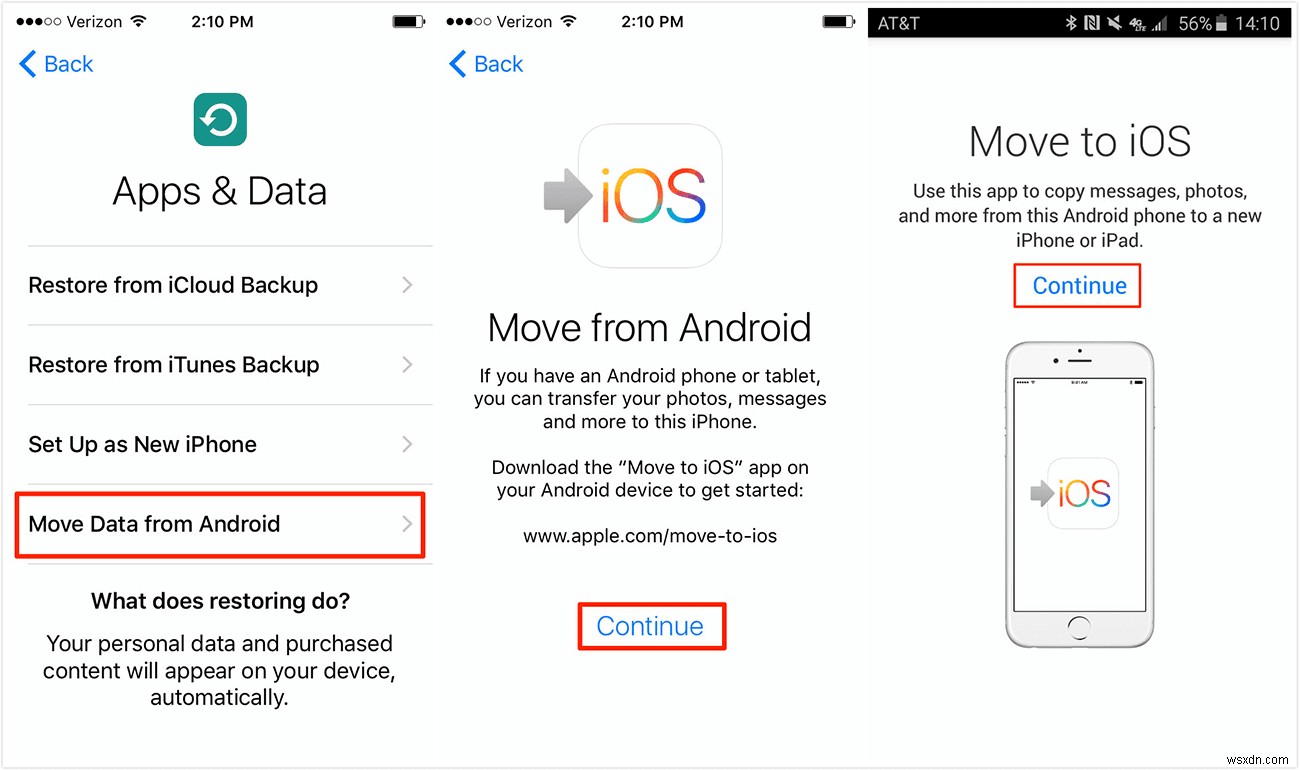
ধাপ 4. আপনার OnePlus-এ, iOS-এ সরান খুলুন .
ধাপ 5। চালিয়ে যান আলতো চাপুন এবং তারপর নির্দেশ অনুসরণ করুন যতক্ষণ না আপনি বার্তাগুলি দেখতে পান আপনার কোড খুঁজুন . পরবর্তী আলতো চাপুন .
ধাপ 6. আপনার iPhone এ, চালিয়ে যান আলতো চাপুন একটি কোড পেতে।
ধাপ 7. OnePlus-এ এই কোডটি লিখুন৷
৷ধাপ 8. কিছুক্ষণ অপেক্ষা করুন এবং তারপরে আপনি যে ডেটা স্থানান্তর করতে চান তা নির্বাচন করুন৷
৷ধাপ 9। পরবর্তী এ আলতো চাপুন , এবং তারপর iPhone এ OnePlus ডেটা স্থানান্তর করতে কয়েক মিনিট অপেক্ষা করুন৷
৷বিভাগ 2. কিভাবে OnePlus থেকে iPhone এ ফটো এবং ভিডিও স্থানান্তর করবেন?
আপনি হয়তো আপনার OnePlus ব্যবহার করে অনেক সুন্দর ছবি এবং ভিডিও তুলেছেন। এই বিভাগে, আপনি ফটো এবং ভিডিও স্থানান্তর করার সবচেয়ে সহজ এবং দ্রুততম উপায় জানবেন৷
৷AOMEI MBackupper হল একটি চমৎকার আইফোন ডেটা ট্রান্সফার যা আপনাকে সবসময় আপনার ইচ্ছামত আইফোনে ডেটা স্থানান্তর করতে দেয়।
আপনার আইফোনে ফটো এবং ভিডিও স্থানান্তর করার পদক্ষেপ:
প্রস্তুতি:নিচের বোতামে ক্লিক করে আপনার কম্পিউটারে AOMEI MBackupper ডাউনলোড এবং ইনস্টল করুন।
ফ্রিওয়্যার ডাউনলোড করুন
জিতুন 10/8.1/8/7
নিরাপদ ডাউনলোড
ধাপ 1। USB তারের সাহায্যে আপনার OnePlus কে কম্পিউটারে সংযুক্ত করুন। আপনার কম্পিউটারে, ফাইল এক্সপ্লোরার খুলতে Windows Key + E টিপুন। সাইডবারে আপনার OnePlus খুঁজুন এবং এটিতে ক্লিক করুন। DCIM ফোল্ডারটি সনাক্ত করুন এবং ফটো এবং ভিডিওগুলি আপনার কম্পিউটারে অনুলিপি করুন৷
৷ধাপ 2। AOMEI MBackupper খুলুন, বৈশিষ্ট্যটি নির্বাচন করুন iPhone-এ স্থানান্তর করুন .
৷ 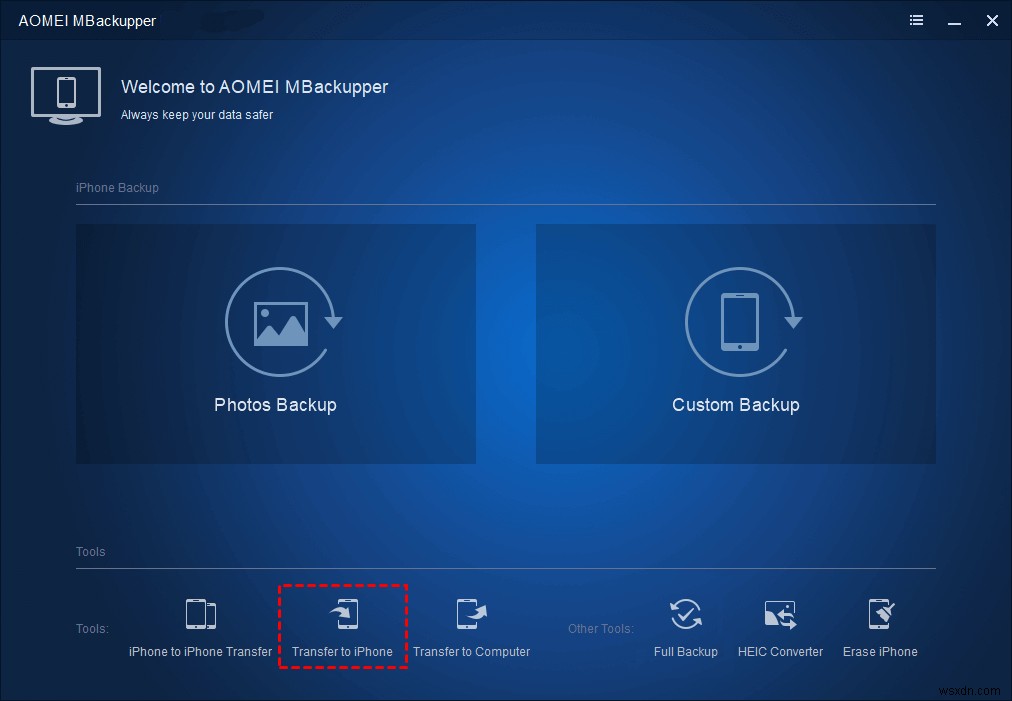
ধাপ 3। ফটো এবং ভিডিও যোগ করতে বাক্সের যেকোনো এলাকায় ক্লিক করুন অথবা ফোল্ডার থেকে ফাইলটিকে সরাসরি এই বাক্সে টেনে আনুন।
৷ 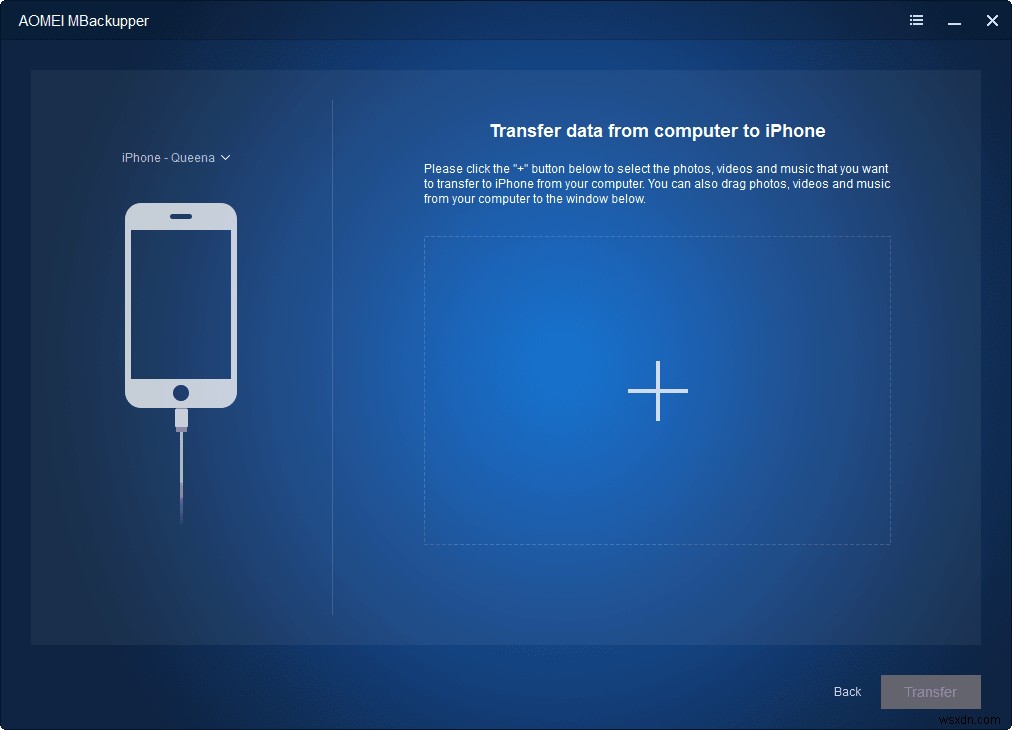
ধাপ 4। স্থানান্তর ক্লিক করুন৷ অবিলম্বে আপনার iPhone এ ফটো এবং ভিডিও আমদানি করতে।
৷ 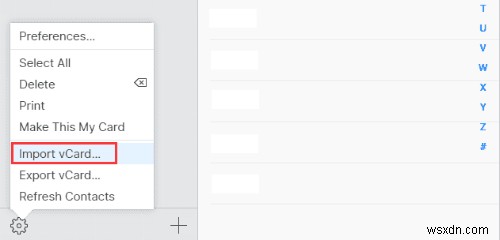
বিভাগ 3. ওয়ানপ্লাস থেকে আইফোনে পরিচিতিগুলি কীভাবে স্থানান্তর করবেন?
আপনি .vcf ফাইল হিসাবে কম্পিউটারে সিম কার্ড রপ্তানি করতে পারেন এবং তারপর আপনার কম্পিউটারে iCloud এ ফাইল আপলোড করতে পারেন৷ আপনার পরিচিতিগুলি তখন আপনার আইফোনে প্রদর্শিত হবে৷
৷iCloud এর মাধ্যমে আইফোনে পরিচিতি স্থানান্তর করার পদক্ষেপগুলি:৷
ধাপ 1. আপনার OnePlus-এ, অ্যাপটি খুলুন পরিচিতি .
ধাপ 2. উপরের-ডান কোণায় বিন্দুগুলিতে আলতো চাপুন এবং তারপরে সেটিংস এ আলতো চাপুন .
ধাপ 3. স্ক্রীন সোয়াইপ করুন এবং আমদানি/রপ্তানি এ আলতো চাপুন .
ধাপ 4. .vcf ফাইল হিসেবে রপ্তানি করুন নির্বাচন করুন। আপনি আইফোনে ফাইল সংরক্ষণ করার অবস্থান মনে রাখবেন।
ধাপ 5. USB তারের সাহায্যে OnePlus কে কম্পিউটারে সংযুক্ত করুন৷
৷ধাপ 6. ফাইল এক্সপ্লোরার খুলুন, আপনার OnePlus খুঁজুন, .vcf ফাইলটি সনাক্ত করুন এবং এটি কম্পিউটারে অনুলিপি করুন৷
ধাপ 7. আপনার ব্রাউজার খুলুন এবং icloud.com এ যান .
ধাপ 8. আপনার Apple ID সাইন ইন করুন এবং পরিচিতিগুলি নির্বাচন করুন৷ .
ধাপ 9. নীচের-বাম কোণে গিয়ার আইকনে ক্লিক করুন এবং vCard রপ্তানি করুন নির্বাচন করুন .
৷ 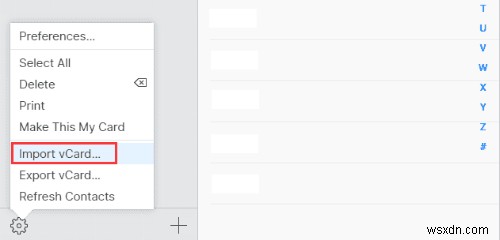
ধাপ 10। আপনার iPhone এ, সেটিংস খুলুন> আপনার প্রোফাইল আলতো চাপুন> iCloud নির্বাচন করুন> পরিচিতি চালু করুন .
৷ 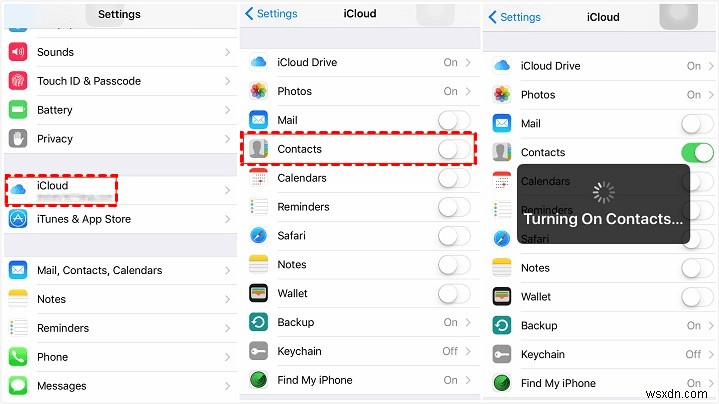
উপসংহার
আপনি যখন OnePlus থেকে iPhone এ স্যুইচ করেন, তখনও OnePlus-এ ফটো এবং পরিচিতির মতো আপনার ডেটা কাজে লাগে। OnePlus থেকে iPhone এ ডেটা স্থানান্তর করতে আপনি এই গাইডে 3টি পদ্ধতি ব্যবহার করতে পারেন৷
৷আপনি আপনার কম্পিউটারে AOMEI MBackupper রাখতে পারেন, কারণ আপনি আপনার আইফোনে ডেটা ইম্পোর্ট করতে পারেন যে কোনো সময় আপনি চান৷
আরও লোকেদের সাহায্য করতে এই নির্দেশিকাটি শেয়ার করতে ভুলবেন না৷
৷

